Verbonden apparaten voor uw werk- of schoolaccount beheren vanaf de pagina Apparaten
Op de pagina Apparaten van de portal Mijn account kunt u de apparaten beheren die zijn verbonden met uw werk- of schoolaccount. Op de pagina Apparaten kunt u het volgende doen:
-
Bekijk uw apparaten met een werk- of schoolaccount.
-
Schakel alle apparaten uit die u niet meer bezit, verloren hebt of die zijn gestolen.
Belangrijk:
-
Dit artikel is bedoeld voor gebruikers die de apparaatgegevens proberen bij te werken die zijn verbonden met een werk- of schoolaccount. Als u een foutmelding ziet tijdens het aanmelden met een persoonlijk Microsoft-account, kunt u zich nog steeds aanmelden met de domeinnaam voor uw organisatie (zoals contoso.com) of de tenant-id van uw organisatie van uw beheerder in een van de volgende URL's:
-
Als u een beheerder bent die informatie zoekt over apparaatbeheer voor uw werknemers en andere toepassingen, bekijkt u de documentatie voor apparaatidentiteiten.
-
https://myaccount.microsoft.com?tenantId=your_domain_name
-
https://myaccount.microsoft.com?tenant=your_tenant_ID
Uw verbonden apparaten weergeven
-
Meld u aan bij uw werk- of schoolaccount en ga naar de pagina Mijn account.
-
Selecteer Apparaten in het linkernavigatiedeelvenster of selecteer de koppeling Apparaten beheren in het blok Apparaten.
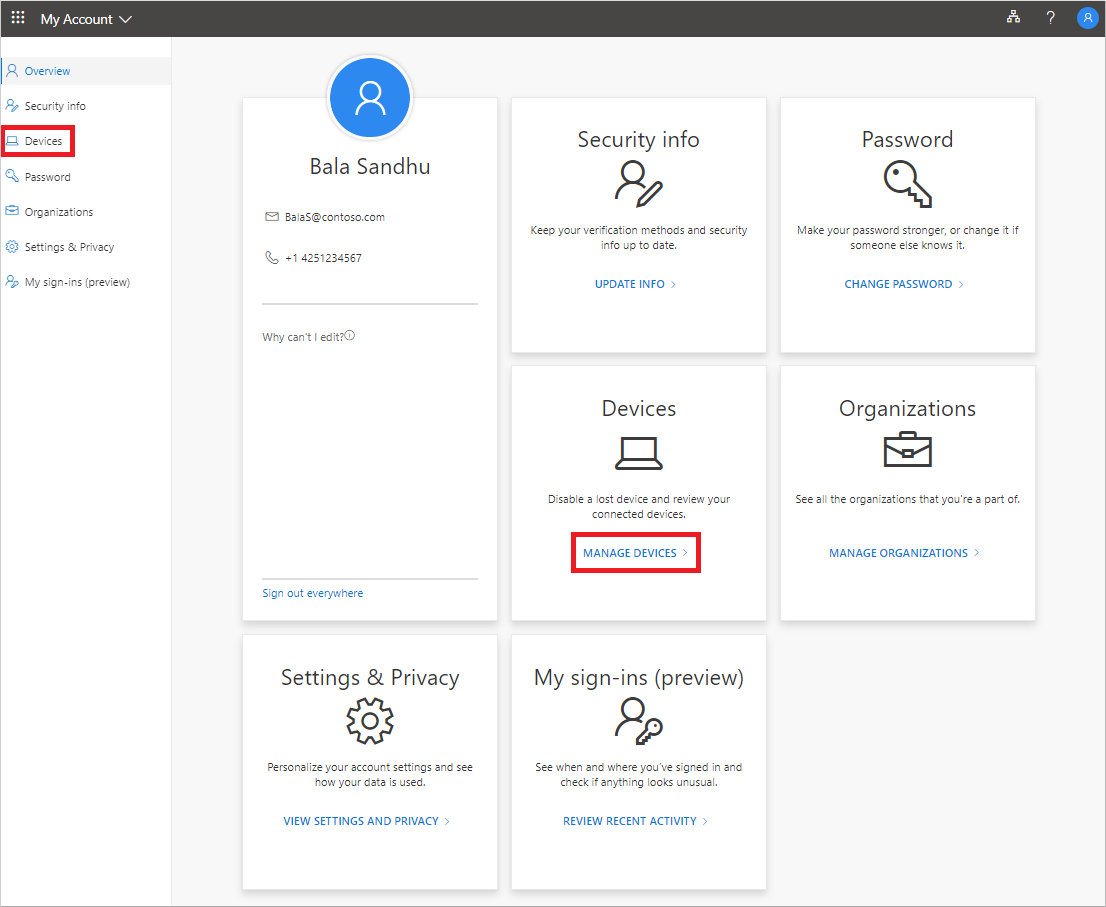
-
Controleer de informatie voor uw verbonden apparaten en controleer of u ze allemaal herkent.
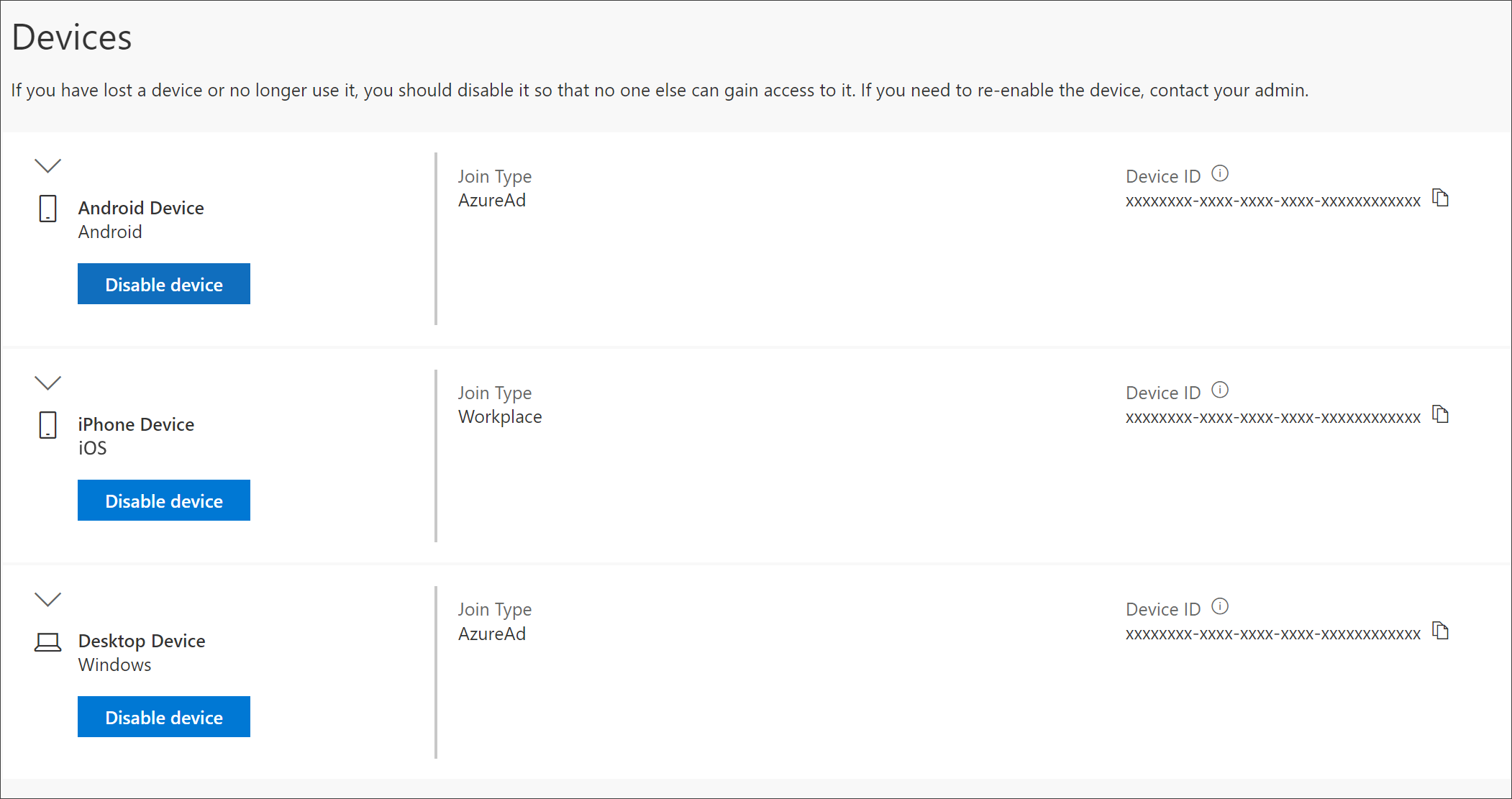
Een apparaat uitschakelen
U kunt een van uw verbonden apparaten op elk moment uitschakelen. Dit is vooral belangrijk als een apparaat u niet bekend is of als een apparaat verloren of gestolen is. Nadat u een apparaat hebt uitgeschakeld, kan het niet meer worden geverifieerd door uw organisatie en kan het geen toegang meer krijgen tot de resources van uw organisatie.
Belangrijk: Als u een apparaat per ongeluk uit schakelt, kunt u het niet ongedaan maken. U moet contact opnemen met de beheerder van uw organisatie om het apparaat opnieuw toe te voegen.
-
Selecteer Uitschakelen vanaf het apparaat dat u wilt verwijderen.
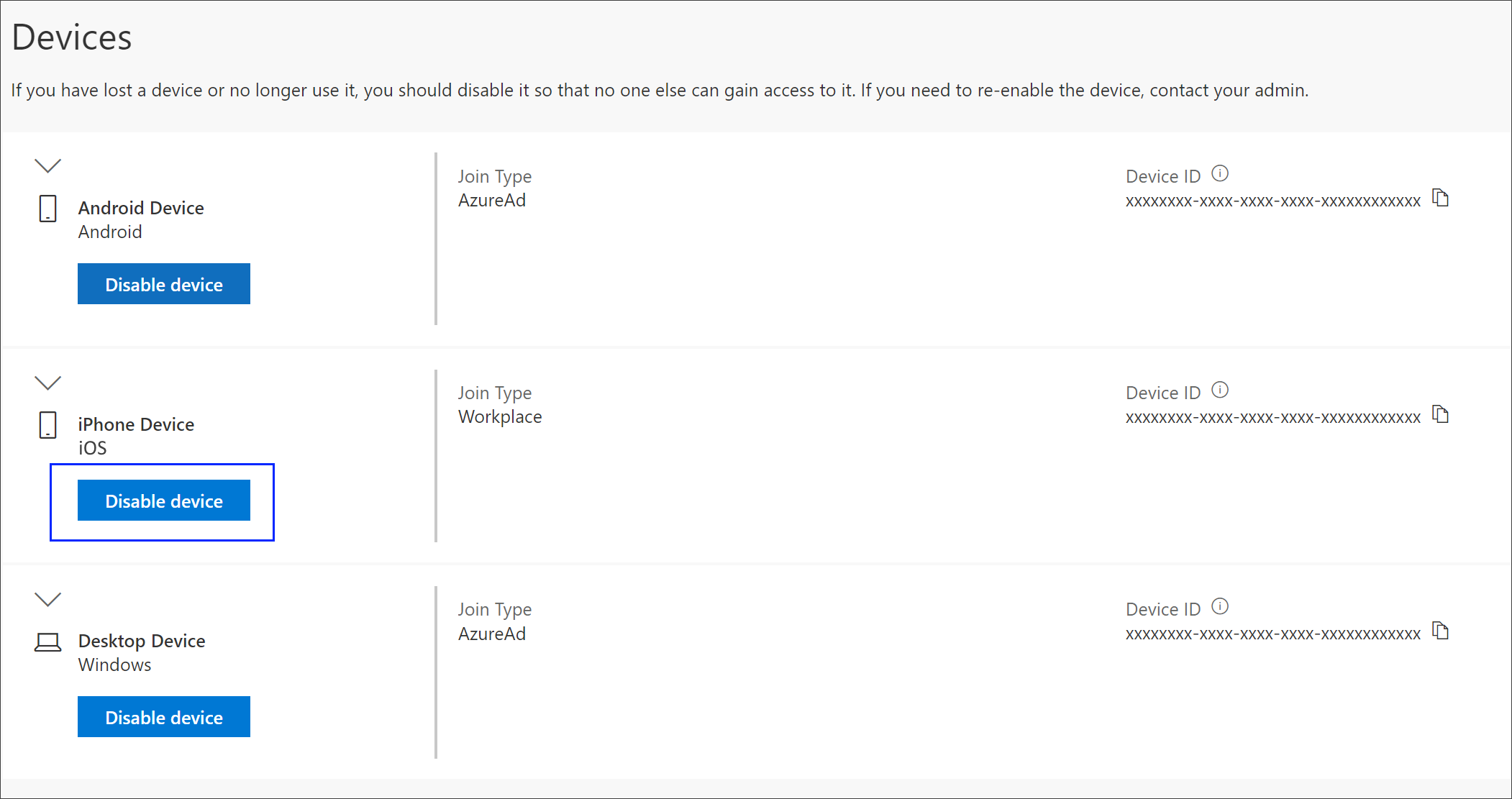
-
Selecteer Ja om te bevestigen dat u het apparaat wilt uitschakelen.
Een BitLocker-toets weergeven
Als u geen toegang hebt tot uw apparaat of een fatale fout hebt, kunt u naar een ander apparaat gaan en de BitLocker-toets bekijken vanuit de portal Mijn account.
-
Ga op een ander apparaat, waar u niet bent vergrendeld, naar de pagina Apparaten van de portal Mijn account.
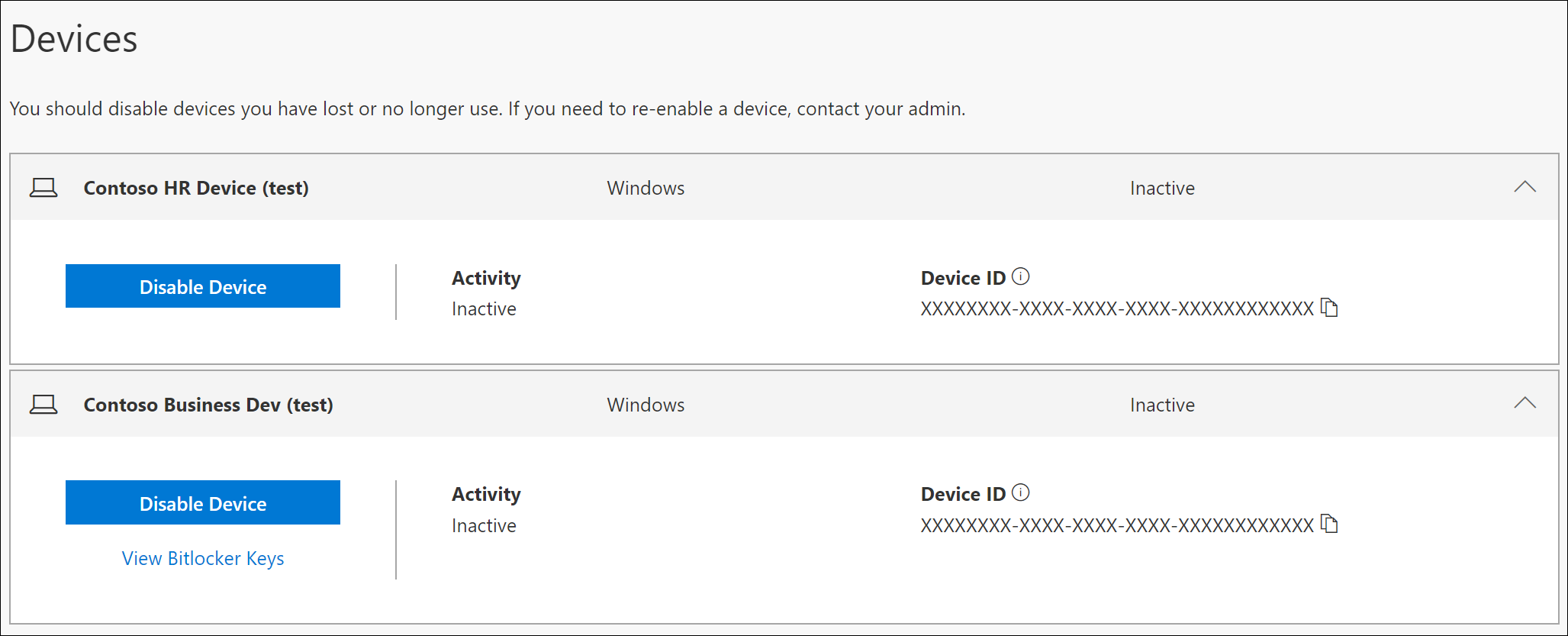
-
Selecteer BitLocker-toetsen weergeven voor het vergrendelde apparaat en schrijf de BitLocker-toets voor uw vergrendelde apparaat op.
Volgende stappen
Nadat u uw verbonden apparaten hebt bekeken, kunt u het volgende doen:










